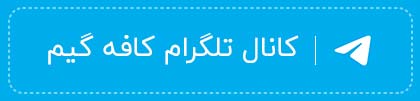راهنما و آموزش
نحوهی فعالسازی تایید 2 مرحلهای اکانت پلیاستیشن
همونطور که میدونید مدت زمانی طولانی هست که تمامی شرکتهای بزرگ برای امنیت بیشتر کاربرهای خودشون، تایید دو مرحلهای حساب های کاربری رو فعال کردهاند اما در بین این شرکتهای بزرگی که خدمات و سرویسهای فناوری رو به ما ارائه میدهند، بر خلاف شرکتهایی مثل اپل و مایکروسافت، سونی آخرین شرکتی بود که بالاخره تصمیم گرفت تا تایید دو مرحلهای رو برای کاربران پلیاستیشن فعال کند. به کمک تایید دو مرحلهای، ساختار امنیت حساب کاربری شما بالاتر میره و این موضوع مانع از هک شدن حساب شما توسط هکرها میشود. اما منظور از “تایید دو مرحلهای” دقیقا چیه؟
اگر بخوایم خیلی خلاصه و به زبانی ساده بگیم میشه گفت که تایید دو مرحلهای به این صورت است که هربار که شما سعی کنید وارد حساب کاربری خودتون بشید، سیستم شرکت سونی از یک راه دیگه (که حالا میتونه SMS یا ایمیل یا راههای دیگهای باشه) با شما ارتباط برقرار میکند و با ارسال یک کد، مطمئن میشود که فرد دیگری درحال استفاده از اطلاعات حساب کاربری شما نباشد.
نحوه ساخت اکانت پلیاستیشن
همونطور که میدونید برای انجام این کار قبل از هر چیزی شما به یک اکانت پلیاستیشن نیاز دارید، پس قبل از این که به آموزش چگونگی فعالسازی تایید دو مرحلهای اکانت پلیاستیشن بپردازم خیلی خلاصه در پایین آموزش ساخت اکانت پلیاستیشن رو بهتون توضیح میدم:
- مرحله اول: پس از روشن کردن کنسول پلی استیشن خود، گزینه New User رو انتخاب کنید.
- مرحله دوم: بعد از آن در صفحه جدید گزینه Creat a User رو انتخاب کنید.
- مرحله سوم: در قسمت بعدی بر روی گزینه New to Playstation Network? Create an Accont ضربه بزنید. (توجه داشته باشید که در صورتی که شما قبلاً حساب کاربری داشتهاید، اطلاعات اون رو در قسمت Email و Password وارد کنید).
- مرحله چهارم: در این بخش شما باید کشور خودتون رو انتخاب کنید که کار خیلی مهمی است، چرا که شما هر کشوری رو که اینجا انتخاب کنید، گیفتکارت و بازیهای دیجیتالی رو باید بر اساس واحد پولی اون کشور تهیه کنید، پس در نتیجه بهترین انتخاب برای شما کشور امریکا (United States) است. امر دیگهای که باید به اون هم توجه بسیاری داشته باشید این است که حتما سال تولدتون رو بیشتر از 18 سال قرار دهید و حتما اون رو به خاطر بسپارید چون که ممکنه برای بازیابی پسوردتون لازم بشه که اون رو وارد کنید.
- مرحله پنجم: در این قسمت از شما خواسته میشود که یک آدرس متناسب با کشوری که انتخاب کردید رو وارد کنید.
- مرحله ششم: در این مرحله شما باید آدرس ایمیل و رمز عبور خودتون رو وارد کنید و تیک دوم رو فعال کنید.
- مرحله هفتم: در این قسمت شما باید نام کاربری که میخواید با اون در پلیاستیشن فعالیت کنید رو وارد کنید. این بخش یکی از مهمترین بخشهای ثبت نام است، چرا که ممکن است شما توانایی تغییر نام کاربری خودتون در PSN رو به صورت رایگان نداشته باشید، پس حسابی فکر کنید و یک اسم جذاب رو انتخاب کنید.
- مرحله هشتم: در این مرحله باید حساب کاربری خودتون رو از طریق ایمیلی که به آدرس ایمیل شما ارسال شده رو تایید کنید. پس به آدرس ایمیل خودتون برید و بعد از باز کردن ایمیلی که از طرف پلیاستیشن برای شما ارسال شده است، به صفحه جدید رفته و روی گزینه Verify کلیک کنید. سپس به کنسولتون برگردید و گزینه Already Verify را انتخاب کنید.
حال نوبت به فعالسازی تایید دو مرحلهای اکانت پلیاستیشن شما رسیده است و از اونجایی که ممکن است این فرآیند در کنسول پلیاستیشن 5 با کنسول پلیاستیشن 4 کمی فرق داشته باشد، ما برای شما هردو آموزش رو قرار دادیم.
نحوه فعالسازی تایید دو مرحلهای در پلیاستیشن 5
- ابتدا وارد بخش settings کنسول خود شوید.
- گزینه Users and Accounts رو انتخاب کنید.
- در مرحله بعدی بر روی گزینه Security کلیک کنید.
- گزینه 2-Step Verification رو انتخاب کنید.
- به دلخواه خود یکی از گزینههای text message (پیام متنی یا همون SMS) یا Authenticator App ( نرم افزار احراز هویت) رو انتخاب کنید.
- اگر که گزینه اول یعنی Text message رو انتخاب کردید و میخواید از موبایل خودتون استفاده کنید، شماره تلفن خودتون رو وارد کنید.
- و در صورتی که گزینه Authenticator App رو انتخاب کردید، بعد از دانلود کردن نرم افزار احراز هویت سونیQR Code روی صفحه نمایش رو اسکن کنید و رمز دریافت شده از نرم افزار رو وارد کنید.
- توجه داشته باشید که هیچ تفاوتی نداره که کدوم یکی از این دو گزینه رو انتخاب کنید و هر کدوم که برای شما راحتتر است رو انتخاب کنید چون که هر دو روش به یک میزان امنیت حساب کاربری شما رو بالا میبرد.
- فراموش نکنید که حتماً کدهای Backup که بر روی صفحه نمایشتون مشاهده میکنید رو یه جا بنویسید یا در جایی مطمئن حتماً ذخیره کنید تا اگه به هر دلیلی دسترسی به روش تاییدی خودتون رو از دست دادید بتونید از اون ها استفاده کنید.
نحوه فعالسازی تایید دو مرحلهای در پلیاستیشن 4
- وارد بخش Settings در صفحه اصلی کنسول خودتون شوید.
- به قسمت Account Management بروید.
- در صفحه جدید وارد منوی Account Information شوید.
- وارد قسمت Security شوید.
- در این مرحله شما باید وارد گزینه 2-step verification (که به صورت پیش فرض غیرفعال انتخاب شده است) شوید (توجه داشته باشید که مشاهده کلمه Inactiveدر قسمت Status به معنای غیرفعال بودن تایید دومرحلهای حساب شما است).
- در مرحله بعدی گزینه Set Up Now رو انتخاب کنید.
- پس از این کار وارد یک صفحهای میشوید که باید داخل اون شماره تلفن همراه خودتون رو وارد کنید. برای این کار داخل منوی پیش شماره (بخش Country or Region) گزینه Iran و در قسمت Mobile Number هم شماره تلفن خودتون رو بدون صفر وارد کنید و گزینه Add رو انتخاب کنید.
- با انجام دادن این کار یک کد 6 رقمی برای شما SMS میشه که با وارد کردنش خیلی ساده تایید دو مرحلهای اکانت شما فعال میشود.
توجه داشته باشید که معمولاً شما حتی اگه کنسولتون رو خاموش هم کنید باز هم به PSN متصل می مونید اما با این حال گاهی اوقات شما نیاز به Sign-in مجدد دارید، برای مثال در شرایط زیر شما باید دوباره وارد حساب کاربری خودتون بشید:
- برای اولین بار بعد از فعال سازی سیستم تایید دو مرحلهای
- اگر که به صورت دستی از کنسولتون Sign Out کنید.
- رمز عبور اکانت خودتون رو ریست کنید.
- از کنسولی غیر از کنسول خودتون به حساب کاربریتون متصل شوید.
چگونگی غیر فعالسازی تایید دو مرحلهای حساب پلیاستیشن:
- برای انجام این کار به ترتیب وارد بخشهای زیر شوید:
- از قسمت مشاهده شده Inactive رو انتخاب کنید و بعد از اون گزینه Confirm رو بزنید.
- به همین سادگی تایید دو مرحله ای PSN برای حساب کاربری شما غیرفعال شد.
تغییر شماره موبایل برای تایید دو مرحلهای پلیاستیشن:
- برای انجام این کار وارد قسمت تنظیمات کنسول خودتون بشید و مراحل زیر رو دنبال کنید:
- شماره موبایل خودتون رو وارد کنید و گزینه Add رو بزنید.
- در صورتی که بخواید میتونید با استفاده از گزینه Remove شماره موبایل دلخواه خودتون رو هم پاک کنید.